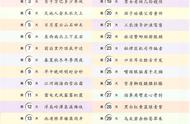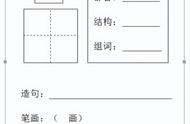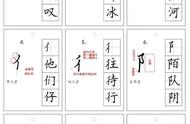(3)使用第一步绘制作矩形的相同方法,在矩形底部插入一个平行四边形,然后单击鼠标右键,选择“编辑顶点”命令,调整左侧顶点与矩形边缘齐平,并填充颜色为“灰色”。

(4)使用相同方法在右侧继续添加一个蓝色形状和线条。

(5)点击【插入】-【文本框】按钮,在文档中插入文本框,并输入姓名、职位、公司信息等,并设置字体颜色、大小及位置。

(6)点击【插入】-【图片】按钮,在打开的插入图片对话框中,找到公司LOGO图片,点击“插入”按钮将其插入,点击图片右侧的“布局选项”按钮,在弹出的列表中选择“浮于文字上方”,设置图片环绕方式。然后将图片移动至名片左侧放置。